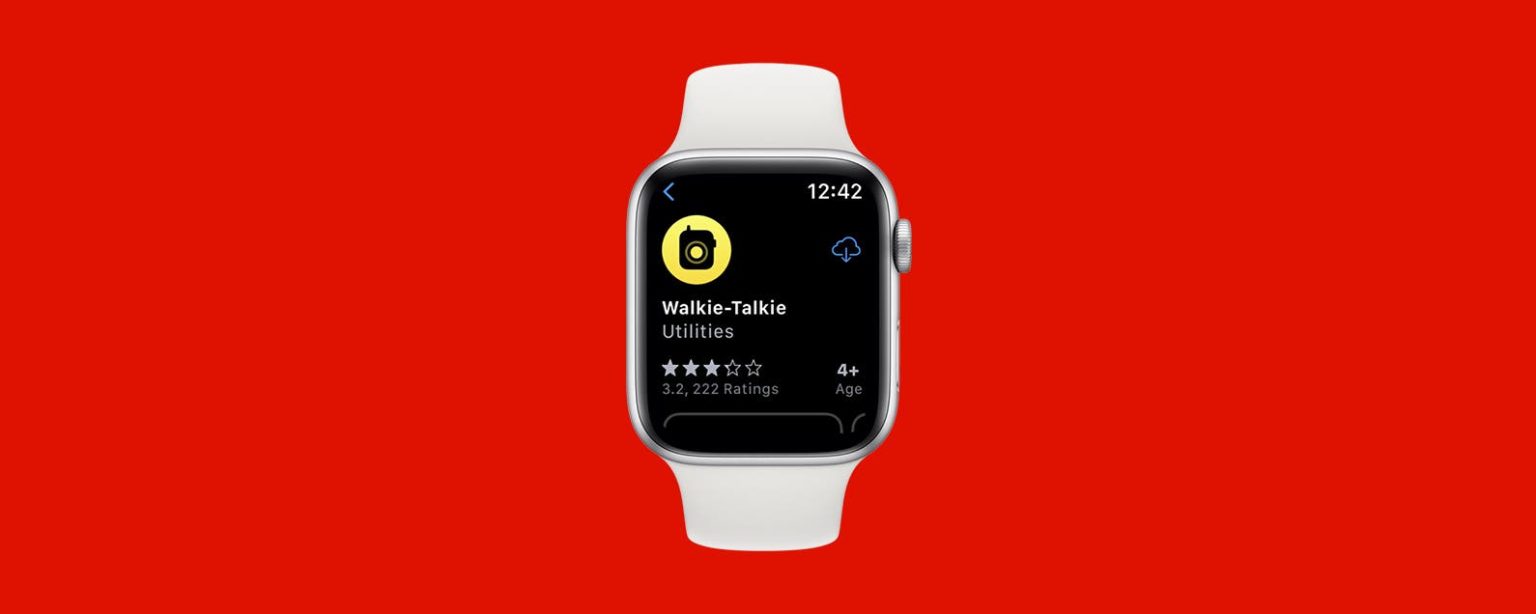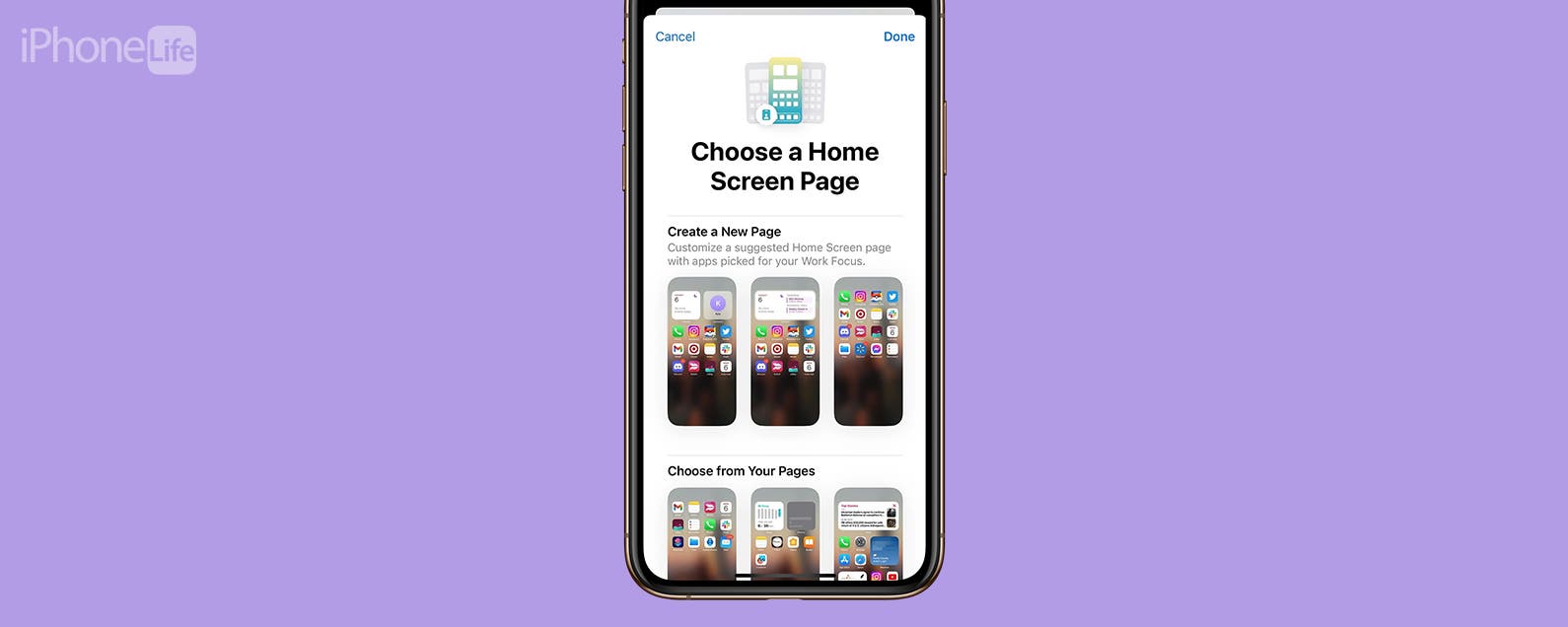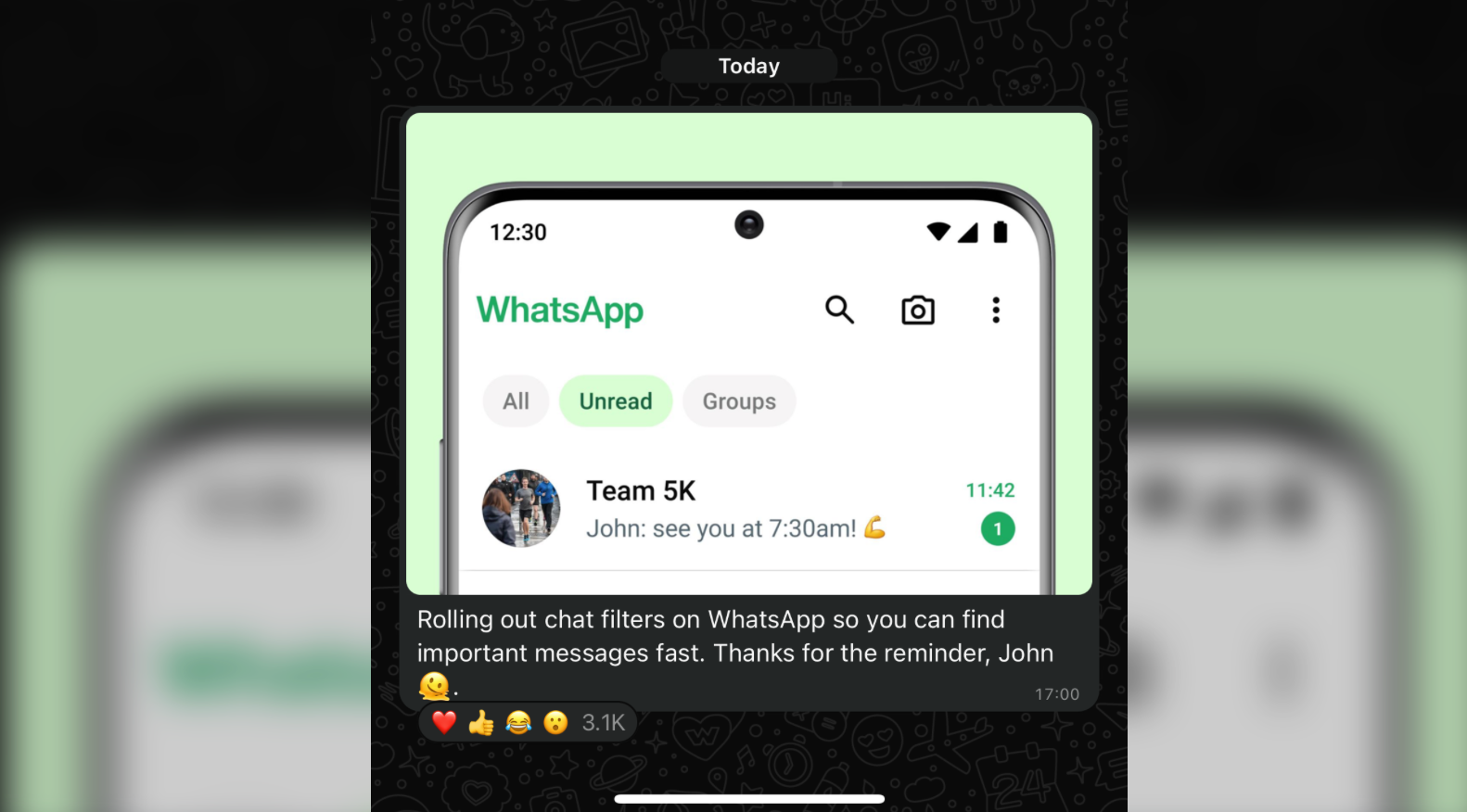Des solutions rapides pour que Apple Watch Walkie-Talkie fonctionne à nouveau.
Ce qu’il faut savoir
- Tout d’abord, assurez-vous que Walkie-Talkie est activé, vérifiez votre connexion Internet et redémarrez vos appareils.
- Ensuite, assurez-vous que FaceTime fonctionne sur votre iPhone ; l’application Apple Watch Walkie-Talkie ne fonctionnera pas sans elle.
- Si les invitations Walkie-Talkie ne fonctionnent pas ou si vous ne trouvez pas l’application Walkie-Talkie, trouvez le correctif dans la section FAQ.
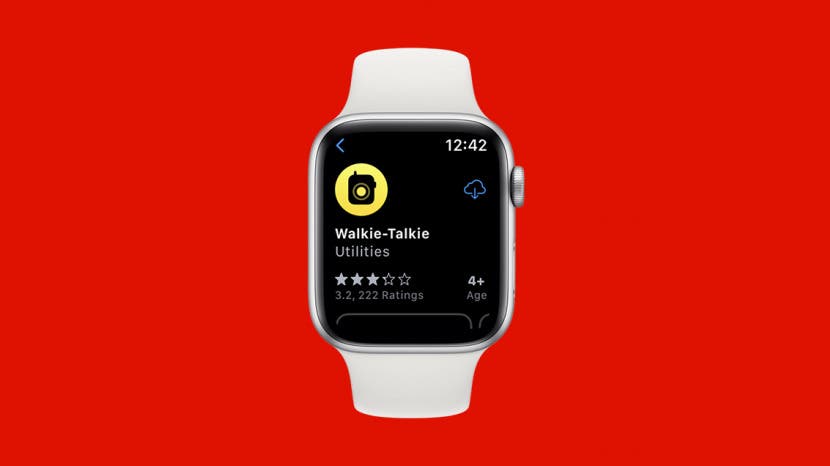
Si vous êtes comme moi, vous adorez utiliser la fonction Apple Watch Walkie-Talkie pour rester en contact avec vos amis. Mais c’est beaucoup moins amusant quand votre Apple Watch Walkie-Talkie ne fonctionne pas et que vous avez du mal à joindre vos compagnons. C’est pourquoi j’ai compilé une liste de solutions simples et efficaces que j’ai utilisées avec succès dans le passé pour vous aider si votre application Walkie-Talkie ne fonctionne pas.
Sauter à:
- Que faire si le talkie-walkie Apple Watch ne fonctionne pas
- FAQ sur le talkie-walkie Apple Watch ne fonctionne pas
Que faire si le talkie-walkie Apple Watch ne fonctionne pas
Parfois, la réponse à la question, pourquoi le talkie-walkie ne fonctionne pas sur Apple Watch, est très simple. C’est pourquoi je recommande de suivre cette liste dans l’ordre en commençant par les trois correctifs les plus simples au début. Si le talkie-walkie de votre Apple Watch ne fonctionne toujours pas, passez aux trois derniers correctifs. Pour des solutions et des conseils Apple Watch plus utiles, inscrivez-vous à notre newsletter gratuite Astuce du jour.
1. Vérifiez votre connexion Internet.
La gamme Apple Watch Walkie-Talkie est illimitée, mais votre Apple Watch doit être connectée au Wi-Fi ou au cellulaire pour que vous puissiez l’utiliser.

2. Assurez-vous que le talkie-walkie est activé sur votre Apple Watch.
Si vous rencontrez des difficultés pour vous connecter avec d’autres personnes, vous voudrez vérifier que votre application Walkie-Talkie est activée afin que vous soyez disponible pour discuter sur l’application. Pour vérifier cela, balayez vers le haut sur votre cadran de montre pour ouvrir le centre de contrôle et appuyez sur l’icône Walkie-Talkie pour l’activer. (L’icône est jaune lorsqu’elle est activée et grise lorsqu’elle est désactivée.)
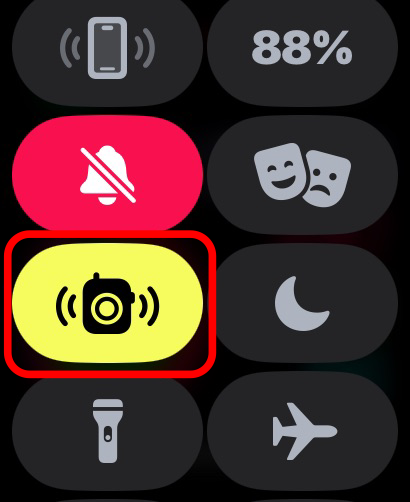
3. Redémarrez vos appareils.
Le coupable lorsque Walkie-Talkie ne fonctionne pas sur votre Apple Watch pourrait simplement être un problème logiciel mineur. Pour cette raison, vous voudrez essayer de redémarrer votre Apple Watch. Étant donné que votre application Walkie-Talkie est liée à votre iPhone, vous souhaiterez également redémarrer votre iPhone.

4. Vérifiez que FaceTime est activé et que vous êtes connecté.
Les gens ne réalisent pas souvent que FaceTime est nécessaire pour utiliser l’application Walkie-Talkie. Bien que cette fonctionnalité soit généralement activée lors de la première configuration de votre iPhone, vous l’avez peut-être manquée ou désactivée par erreur. Si Walkie-Talkie sur Apple Watch ne fonctionne pas, vous voudrez vérifier si FaceTime est activé sur votre iPhone :
- Ouvrez le Application Paramètres.
- Faites défiler vers le bas et appuyez sur FaceTime.
- S’il n’est pas déjà activé, appuyez sur la bascule pour activer FaceTime. (La bascule est verte lorsqu’elle est activée.)
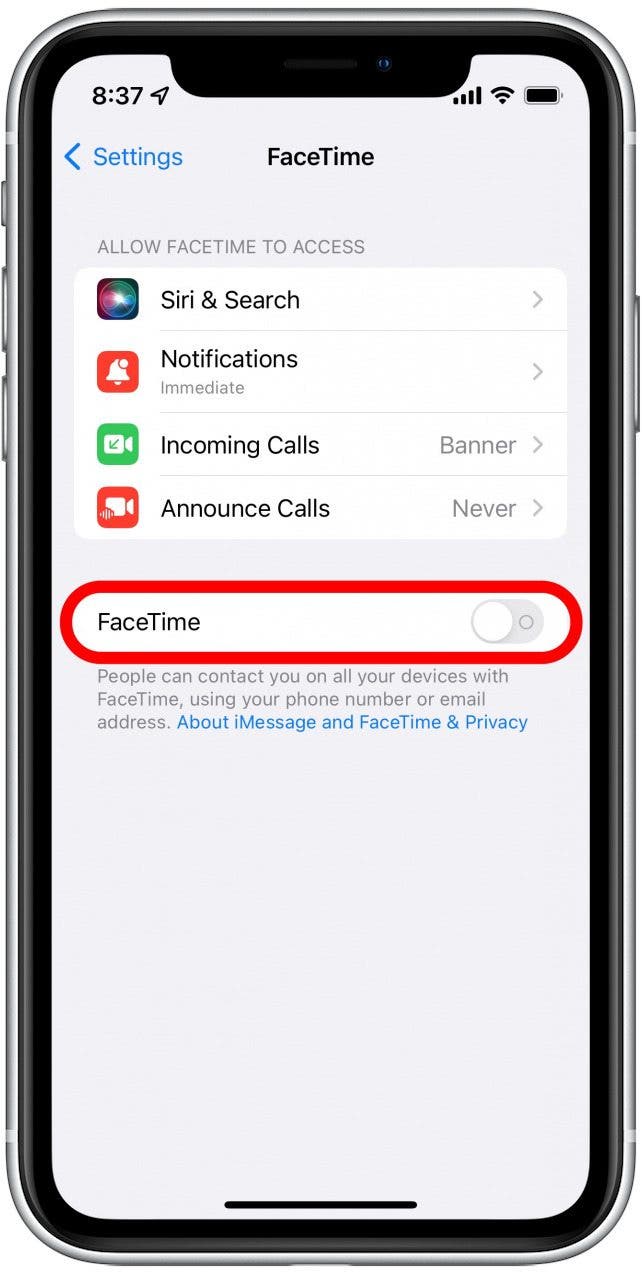
- Si la bascule est activée, mais que vous n’êtes pas connecté, appuyez sur Utilisez votre identifiant Apple pour FaceTime. Il vous sera demandé de vous connecter avec votre identifiant Apple.
- Assurez-vous que votre numéro de téléphone et tous les e-mails associés à votre identifiant Apple sont sélectionnés et qu’ils sont cochés en bleu.
- Essayez de passer un appel FaceTime pour vous assurer qu’il fonctionne correctement.
Si cela ne vous aide pas à faire fonctionner correctement FaceTime, consultez notre article sur la façon de dépanner FaceTime.
5. Supprimez et réinstallez l’application Walkie-Talkie.
Si vous ne trouvez pas l’application Walkie-Talkie sur votre montre, vous l’avez peut-être accidentellement supprimée. Même si vous pouvez le trouver, la suppression et la réinstallation de l’application peuvent être un excellent moyen de résoudre des problèmes mineurs tels que Walkie-Talkie indiquant qu’il n’est pas disponible. Pour ce faire, vous devez d’abord supprimer l’application de votre Apple Watch en appuyant longuement sur l’icône de l’application sur l’écran d’accueil Apple Watch jusqu’à ce qu’elle commence à trembler, puis en appuyant sur le X pour supprimer. Ensuite, suivez les étapes ci-dessous pour réinstaller l’application Walkie-Talkie sur votre Apple Watch.
- Sur votre Apple Watch, appuyez sur le Couronne numérique pour afficher votre écran d’accueil.
- Appuyez sur le Magasin d’applications.
- Appuyez sur le Champ de recherche et tapez Walkie-Talkie.
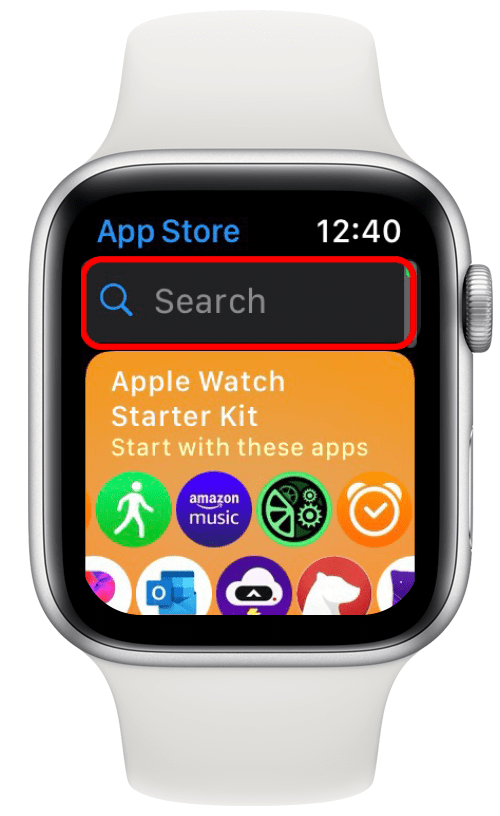
- Appuyez sur le icône de nuage à côté de l’application Walkie-Talkie pour la réinstaller.
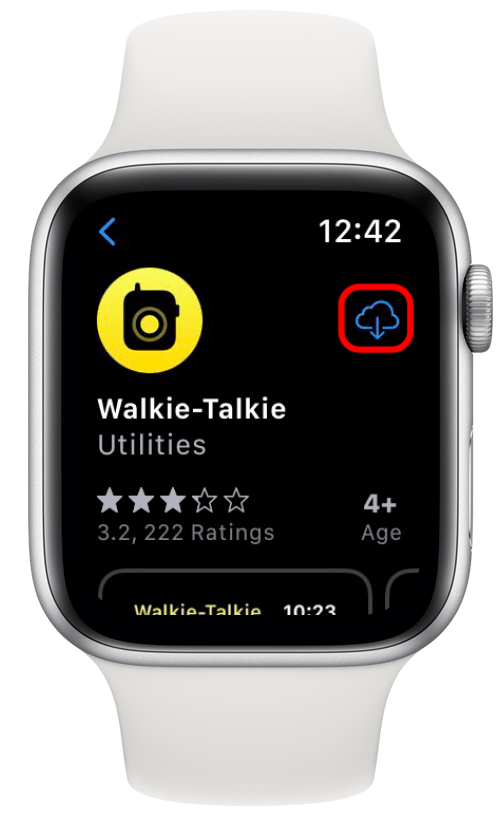
Une fois que vous avez réinstallé l’application, essayez de l’utiliser à nouveau pour voir si cela a résolu votre problème. Sinon, passez aux solutions ci-dessous.
6. Supprimez et réinstallez FaceTime sur votre iPhone.
La suppression et la réinstallation de l’application FaceTime sur votre iPhone peuvent également aider à résoudre des problèmes tels que l’absence de notifications de talkie-walkie. Étant donné que l’application Walkie-Talkie utilise FaceTime pour communiquer, une application FaceTime fonctionnelle est requise. Lorsque vous supprimez l’application FaceTime, votre application Walkie-Talkie disparaîtra probablement temporairement de votre Apple Watch. Ne t’inquiète pas! Lorsque vous téléchargerez à nouveau FaceTime, l’application Walkie-Talkie réapparaîtra sur votre Apple Watch.
- Sur votre iPhone, appuyez longuement sur le Application FaceTime icône.
- Robinet Supprimer l’application. Si vous supprimez l’application de votre écran d’accueil, vous pouvez recevoir un message vous demandant si vous souhaitez supprimer l’application ou simplement la supprimer de l’écran d’accueil. Dans ce cas, assurez-vous d’appuyer également sur Supprimer Application.
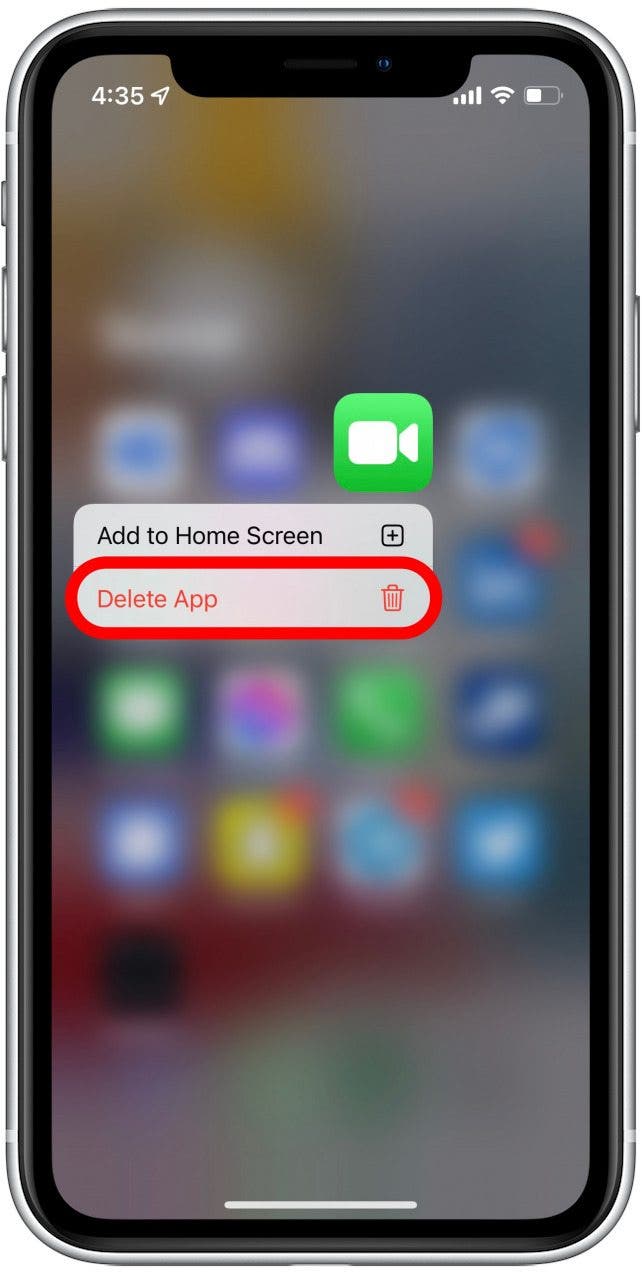
- Ouvrez le Magasin d’applications.
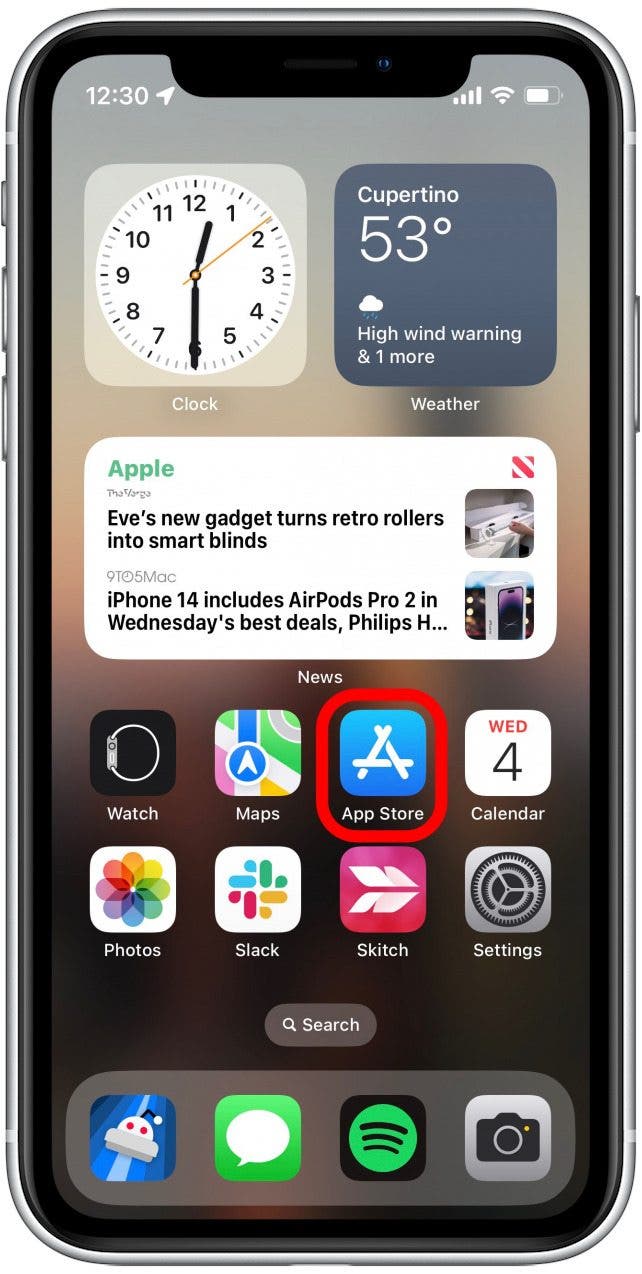
- Appuyez sur le Icône de recherche.
- Recherchez FaceTime et appuyez sur le icône de nuage à côté de l’application pour la réinstaller.
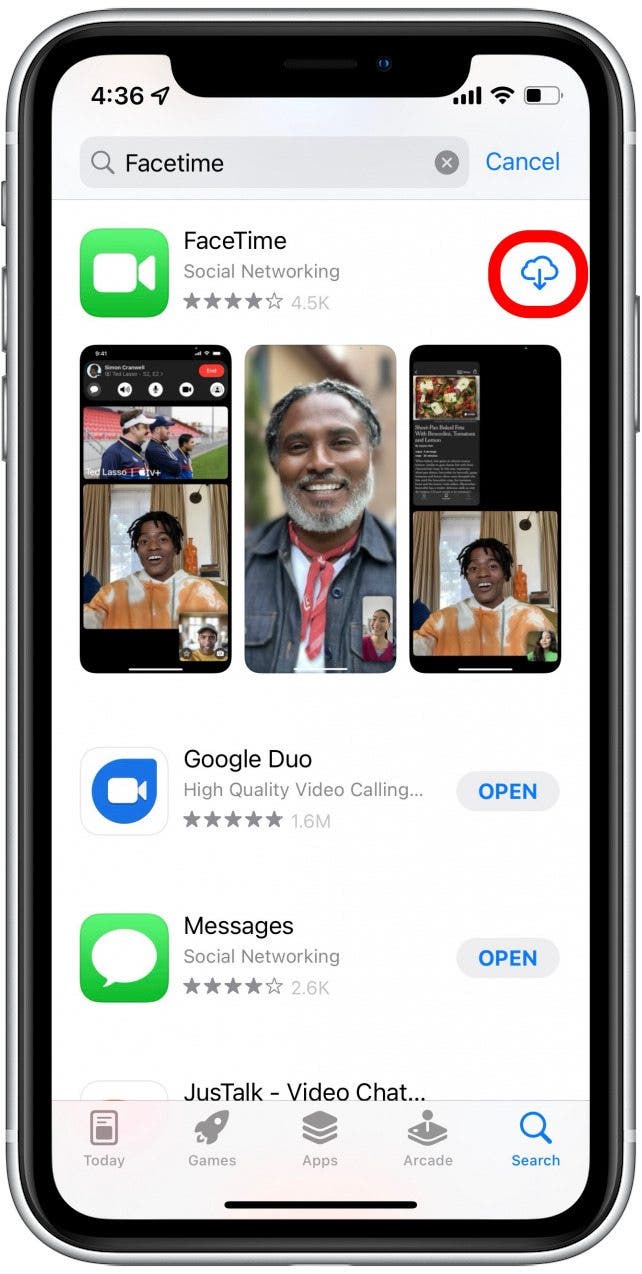
FAQ sur le talkie-walkie Apple Watch ne fonctionne pas
1. Pourquoi mes invitations au talkie-walkie ne fonctionnent-elles pas ?
La connexion du talkie-walkie a échoué ? Si votre montre ne se connecte pas à un ami spécifique avec qui vous souhaitez parler ou si votre invitation Apple Watch Walkie-Talkie ne fonctionne pas, vous devrez peut-être les supprimer de votre liste d’amis et les ajouter à nouveau. Si vous les supprimez, vous devrez envoyer une autre invitation pour les ajouter à votre liste d’amis. Une fois qu’ils ont accepté l’invitation, vous pouvez essayer de parler à nouveau. Suivez les étapes ci-dessous pour supprimer et ajouter un ami sur votre Apple Watch Walkie-Talkie.
- Sur votre Apple Watch, appuyez sur le Couronne numérique pour afficher l’écran d’accueil.
- Appuyez sur le Application talkie-walkie.
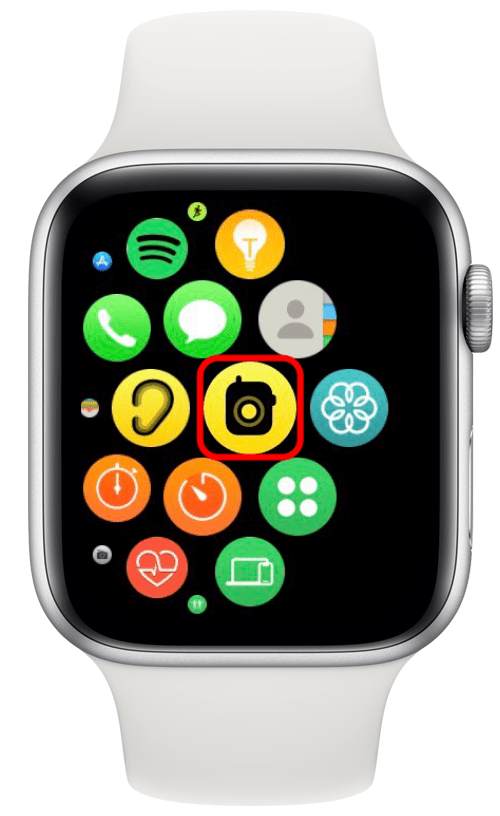
- Balayez vers la gauche sur votre ami et appuyez sur le icône X rouge.
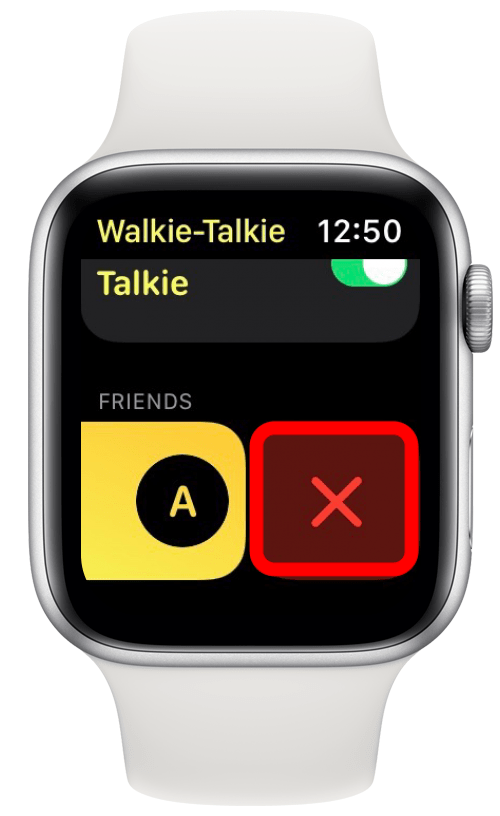
- Faites défiler vos contacts et appuyez sur l’ami que vous souhaitez ajouter à nouveau.
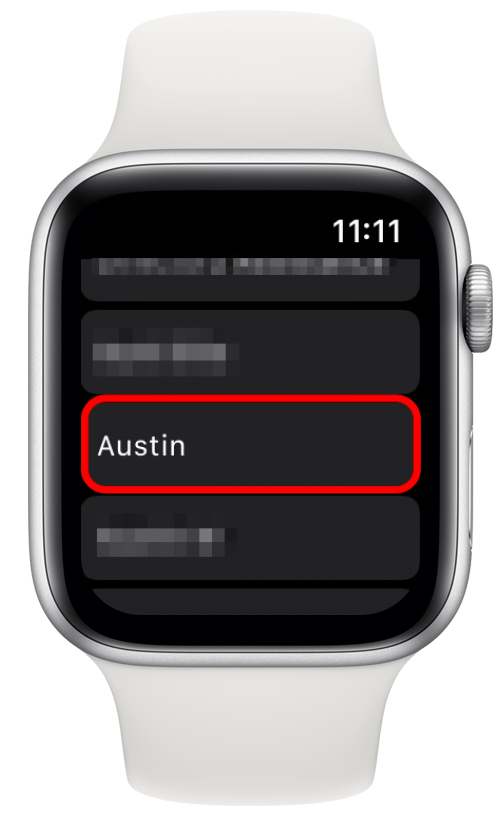
Une invitation sera envoyée à votre ami. Une fois qu’ils auront accepté votre invitation, leur fiche de contact deviendra jaune, indiquant qu’ils sont disponibles pour discuter.
2. Aidez-moi ! Je ne trouve pas l’application Walkie-Talkie
Si votre application Walkie-Talkie a complètement disparu, ne paniquez pas. Il est facile de supprimer accidentellement des applications et tout aussi facile de les récupérer.
- Assurez-vous que FaceTime est installé et activé
- Assurez-vous que Walkie Talkie est installé et activé
- Assurez-vous que Walkie-Talkie est disponible dans votre région
3. J’ai tout essayé et le talkie-walkie ne fonctionne toujours pas. Que dois-je faire?
- Assurez-vous que le mode cinéma n’est pas activé.
Lorsque le mode théâtre est activé, le talkie-walkie est automatiquement désactivé et vous ne pourrez ni parler ni entendre vos amis. Balayez vers le haut sur votre cadran de montre pour ouvrir le centre de contrôle. Si l’icône du mode cinéma est orange, appuyez dessus pour l’éteindre.
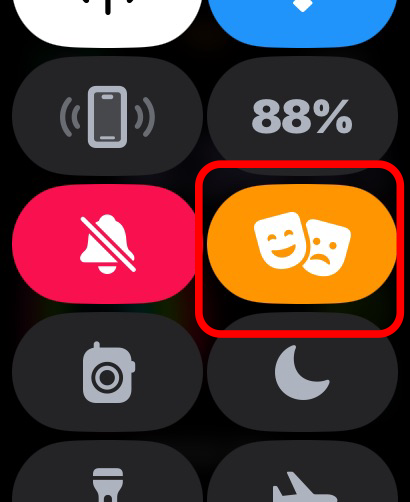
- Vérifiez la page État du système d’Apple.
Parfois, le problème vient d’Apple plutôt que de vous. Visite www.apple.com/support/systemstatus pour savoir s’il y a un problème avec les services FaceTime ou Walkie-Talkie.
- Mettez à jour votre logiciel.
Parfois, la dernière mise à jour logicielle contient un correctif pour le bogue à l’origine du dysfonctionnement de votre Apple Watch ou de votre iPhone. Vous pouvez mettre à jour votre iPhone dans l’application Paramètres de l’iPhone et mettre à jour votre Apple Watch dans l’application Paramètres de l’Apple Watch ou dans l’application Watch sur l’iPhone.
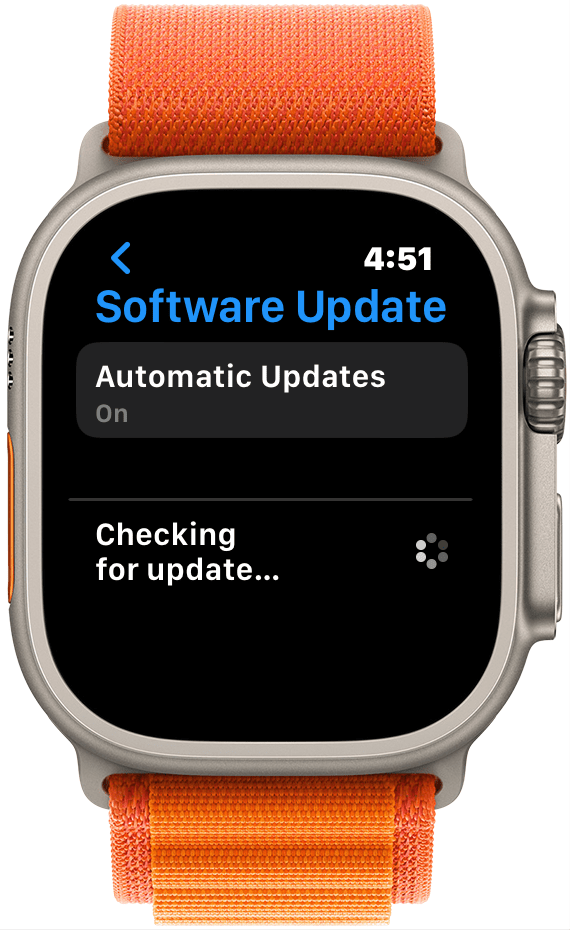
Espérons que l’une des solutions ci-dessus aidera à résoudre tous les problèmes qui empêchent le talkie-walkie de fonctionner sur votre Apple Watch. Cependant, si vous rencontrez toujours des problèmes avec l’application, vous devrez peut-être contacter Assistance Apple ou rendez-vous dans l’Apple Store le plus proche. Pour plus d’aide sur un autre problème courant, consultez notre guide sur le dépannage des problèmes de vibration de l’iPhone.